App Center
App Center
Box App Centerは、BoxユーザーがBoxと組み合わせて使用できるアプリケーションについて最初に確認できる場所です。アプリケーションが他の企業での使用にも適している場合は、App Centerにサービスを登録すると、新しいユーザーを見つけるのに役立ちます。App Centerでは、ユーザーが見つけやすいように、アプリが [おすすめ]、[人気]、[新着] セクションに分類されています。
アプリの開発またはBoxパートナーへの参加
Box App Center用のアプリケーションの開発またはBoxパートナーへの参加の詳細については、Box SupportサイトのBox Partner Resourcesのガイド (英語) を参照してく�ださい。
アプリを公開する
App Centerでアプリケーションを公開するには、以下の手順に従います。
前提条件
アプリケーションは、以下の要件を満たす必要があります。
- アプリケーションは完成した状態で、実稼働環境での使用準備ができていること。
- App CenterではOAuth 2.0以外の認証方法がサポートされていないため、アプリケーションではOAuth 2.0認証を利用すること。
- 開発者として、開発者コンソールでそのアプリケーションにアクセスできること。
1. 開発者コンソールにログインする
開発者コンソールに移動して、App Centerに送信するアプリケーションを選択します。
2. フォームに入力する
上部のメニューで [App Center] タブを選択します。
[アプリを送信] ボタンをクリックします。
次に、フォームで、アプリケーションのカテゴリ、簡単な説明と詳しい説明、スクリーンショット、アプリアイコンを指定します。
3. 掲載内容をプレビューする
[プレビュー] ボタンを選択して、アプリケーションの掲載内容のプレビューを表示します。
4. 承認用に送信する
最後に、[承認用に送信] ボタンをクリックして、アプリケーションを承認用に送信します。
アプリケーションを未公開にする
承認されて公開されたアプリケーションは、同じコントロールパネルから未公開にすることができます。開発者コンソールに移動して、アプリケーションを選択した後、左側のサイドバーから [App Center] パネルを選択します。このページからアプリを未公開にすることができます。
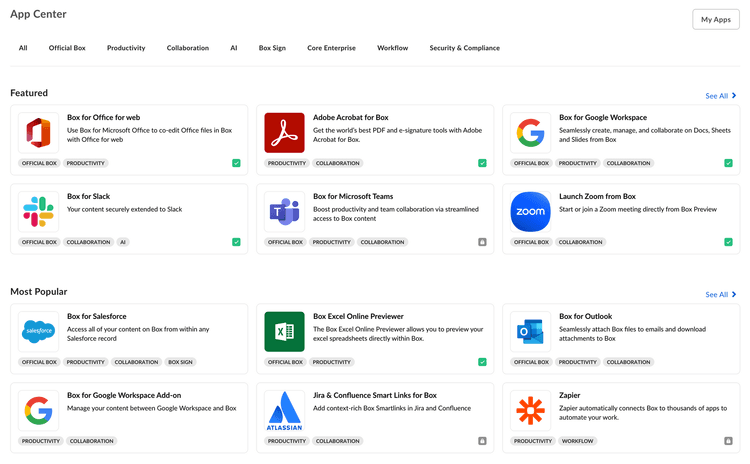
![[アプリを送信] ボタン](/static/3606cb1137fb056ca32b6ddd23ba0016/b13e1/submit-app.png)
